Διαφήμιση
Οι μονάδες SSD συχνά αναφέρονται ως η καλύτερη αναβάθμιση που μπορείτε να κάνετε στον υπολογιστή σας. Η απενεργοποίηση του χώρου στο δίσκο για την ταχύτητα είναι μια ολοένα και πιο δημοφιλής επιλογή, αλλά ακριβώς όπως τα USB sticks και οι κάρτες μνήμης SD, Τα SSD μπορούν να γραφτούν μόνο σε περιορισμένο αριθμό φορών 101 Οδηγός σε μονάδες στερεάς κατάστασηςΟι στερεοφωνικοί δίσκοι (SSD) έχουν πάρει πραγματικά τον κόσμο υπολογιστών μεσαίας εμβέλειας έως υψηλού επιπέδου από θύελλα. Αλλά τι είναι; Διαβάστε περισσότερα .
Αυτό παρουσιάζει μερικά ενδιαφέροντα προβλήματα, ιδιαίτερα όταν πρόκειται για τη διαγραφή δεδομένων (και για την ασφαλή χρήση τους). Εργαλεία όπως το Boot του Darik και το Nuke Πώς να σκουπίσετε το σκληρό δίσκο σας Αφήνοντας το λειτουργικό σύστημα άθικτοΈτσι θέλετε να απαλλαγείτε από τον υπολογιστή σας. Για να διατηρήσετε ασφαλή τα δεδομένα σας, θα θέλετε να σκουπίσετε με ασφάλεια τη μονάδα δίσκου. Αυτό εξασφαλίζει ότι κανείς δεν μπορεί να ανακτήσει τα διαγραμμένα αρχεία. Ωστόσο, ίσως ... Διαβάστε περισσότερα
δεν είναι μόνο αναποτελεσματικές, ο χαρακτήρας έντασης εγγραφής τους μπορεί να μειώσει σημαντικά την απόδοση και να μειώσει τη διάρκεια ζωής του SSD.Μην το κάνετε λάθος, διαγράψτε με ασφάλεια το SSD σας με τον σωστό τρόπο (αν θέλετε να έχετε καθόλου).
Κάνετε μόνο αυτό αν έχετε
Σε γενικές γραμμές, δεν θα πρέπει ποτέ να κάνετε οποιαδήποτε συντήρηση στη μονάδα SSD. Αυτά τα μέσα αποθήκευσης έχουν σχεδιαστεί με γνώμονα την αυτάρκεια, χρησιμοποιώντας μια σειρά από αλγόριθμους και αποτυχίες που έχουν τεθεί σε εφαρμογή για τη μεγιστοποίηση της διάρκειας ζωής του οδηγού και την εξασφάλιση της σωστής απόρριψης των δεδομένων. Η πρώτη προστασία έρχεται με τη μορφή ισοστάθμισης φθοράς, σχεδιασμένη να κατανέμει ομοιόμορφα τα αποθηκευμένα δεδομένα μεταξύ των μπλοκ SSD για να εξασφαλίσει την ομοιόμορφη φθορά.

Ως υπενθύμιση, οι παραδοσιακοί σκληροί δίσκοι αποθηκεύουν αρχεία σε φυσικές τοποθεσίες σε μια μαγνητική πιατέλα, η οποία στη συνέχεια αναπροσαρμόζεται στο σύστημα αρχείων Τι είναι ένα σύστημα αρχείων και πώς μπορείτε να μάθετε τι λειτουργεί στις μονάδες δίσκου σαςΤι είναι ένα σύστημα αρχείων και γιατί έχουν σημασία; Μάθετε τις διαφορές μεταξύ FAT32, NTFS, HPS +, EXT και πολλά άλλα. Διαβάστε περισσότερα και έχουν πρόσβαση χρησιμοποιώντας ένα μηχανικό βραχίονα - ένας πολύ γραμμικός τρόπος να κάνουμε πράγματα. Ενώ τα SSD χρησιμοποιούν επίσης συστήματα αρχείων για να μεταδώσουν τις θέσεις αποθήκευσης δεδομένων στο σύστημα κεντρικού υπολογιστή, αυτοί ανασυνθέτουν ανεξάρτητα τα δεδομένα για την ισοστάθμιση φθοράς. Αυτές οι αλλαγές καταγράφονται σε ξεχωριστό χάρτη. Με άλλα λόγια, τα SSD δεν χρησιμοποιούν καμία φυσικά ευρετηρίασιμη θέση και το λογισμικό δεν μπορεί να στοχεύει συγκεκριμένα τομείς στον δίσκο. Βασικά, ο υπολογιστής σας δεν έχει κανένα τρόπο να λέει "πού" εκείνη ακριβώς η πληροφορία απλώς αντιγράφηκε.
Για να συμμορφώνεται με την ισορροπία φθοράς, το SSD πρέπει συνεχώς να μετακινεί δεδομένα γύρω από τη μονάδα δίσκου για να εξασφαλίσει ότι όλα τα μπλοκ φοριούνται με ίσο ρυθμό. Χρησιμοποιώντας έναν ασφαλή "τεμαχιστή αρχείων" για να αντικαταστήσετε ένα συγκεκριμένο αρχείο ή φάκελο πολλοί αριθμοί φορές δεν πηγαίνει για να λειτουργήσει, επειδή η μονάδα δίσκου γράφει όλα τα νέα εισερχόμενα δεδομένα σε διάφορα διαφορετικά μπλοκ, ανάλογα με την ανάγκες. Μόνο ο οδηγός ξέρει πού βρίσκονται αυτά τα δεδομένα, έτσι ώστε τα ασφαλή εργαλεία διαγραφής να βλάπτουν πραγματικά τα SSD, εκτελώντας έναν περιττό αριθμό επιπλέον εγγραφών.
Αναρωτιέστε πιθανώς πώς τα δεδομένα διαγράφονται ποτέ από ένα SSD, ειδικά εάν τα δεδομένα μετακινούνται συνεχώς. Ευτυχώς το Εντολή TRIM έχει σχεδιαστεί για να λύσει ένα τέτοιο αίνιγμα με τη σήμανση των μπλοκ δεδομένων που η μονάδα δίσκου δεν θεωρεί πλέον ως χρήση για να σκουπιστεί εσωτερικά. Με απλά λόγια, τα απορριφθέντα δεδομένα σας τελικά θα εξαφανιστούν σε λεπτό τίποτα και θα είναι ανεπανόρθωτα, αλλά μόνο η οδήγηση σας ξέρει πότε θα γίνει αυτό.

Για μια πιο λεπτομερή ματιά στο TRIM και τη συλλογή σκουπιδιών, θα πρέπει να διαβάσετε το άρθρο μας τη χρησιμότητα του TRIM στις σύγχρονες SSD Γιατί το TRIM είναι σημαντικό για σκληρούς δίσκους στερεάς κατάστασης; [Τεχνολογία εξηγείται] Διαβάστε περισσότερα .
Αξίζει επίσης να θυμηθούμε ότι οι μονάδες αυτές χρησιμοποιούν συχνά ένα μικρό ποσό μη διατεθέντος χώρου ως buffer για τη μετακίνηση δεδομένων, κάτι που είναι πολύ απίθανο να έχετε πρόσβαση. Αυτό θα σήμαινε τεχνικά ότι τα δεδομένα παραμένουν σε μια μονάδα δίσκου ακόμη και μετά την ασφαλή διαγραφή της.
Ασφαλής διαγραφή ενός SSD
Ευτυχώς, είναι δυνατή η διαγραφή των περισσότερων SSD, αν και αυτό είναι πιο κοντά σε μια "επαναφορά" από ένα σκουπίστε. Η εντολή "ATA Secure Erase" δίνει εντολή στη μονάδα να ξεπλύνει όλα τα αποθηκευμένα ηλεκτρόνια, αναγκάζοντας τη μονάδα να "ξεχάσει" όλα τα αποθηκευμένα δεδομένα. Αυτή η εντολή ουσιαστικά επαναφέρει όλα τα διαθέσιμα μπλοκ στην κατάσταση "διαγραφή", πράγμα που είναι αυτό που χρησιμοποιεί το TRIM για σκοπούς συλλογής απορριμμάτων.
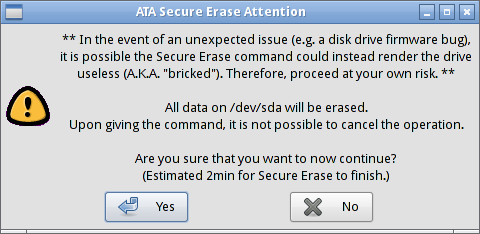
Αυτή η εντολή δεν γράφει τίποτα στην κίνηση. Αντίθετα, προκαλεί το SSD να εφαρμόσει μια ακίδα τάσης σε όλα τα διαθέσιμα NAND σε ενιαία κατάσταση, επαναφέροντας κάθε διαθέσιμο μπλοκ χώρου σε μία λειτουργία. Με αυτόν τον τρόπο, θα χρησιμοποιήσετε έναν ολόκληρο κύκλο προγραμματισμού για τη μονάδα δίσκου σας - μια μικρή απότομη κίνηση στη ζωή του δίσκου, αλλά εξακολουθεί να είναι περιττή αν δεν αντιμετωπίσετε προβλήματα.
Ασφαλίστε τη διαγραφή χρησιμοποιώντας το λογισμικό του κατασκευαστή
Οι περισσότεροι κατασκευαστές προμηθεύουν λογισμικό για τις μονάδες στερεάς κατάστασης, προκειμένου να ενημερώσουν το υλικολογισμικό και να εκτελέσουν εργασίες όπως η ασφαλής διαγραφή. Ενώ είναι αδύνατο να ελέγξουμε κάθε κατασκευαστή, έχουμε κάνει μια λίστα διαθέσιμων λήψεων για τις μεγάλες μάρκες παρακάτω.
Ενώ αυτό είναι το πρώτο μέρος που σας προτείνουμε να πάτε, αυτό δεν θα λειτουργήσει πάντα, καθώς συχνά θα χρειαστεί να εκτελέσετε το λογισμικό στα Windows (και μάλλον έχετε εγκαταστήσει τα Windows στο SSD σας). Μπορεί επίσης να διαπιστώσετε ότι ο κατασκευαστής σας δεν έχει εφαρμόσει εντολή "ATA Secure Erase" στο λογισμικό του, ωστόσο. Σε αυτήν την περίπτωση, δοκιμάστε το επόμενο βήμα.
Κατεβάστε: Εργαλειοθήκη Solid State Intel / OCZ Toolbox / Corsair SSD Toolbox / Samsung Magician / SanDisk SSD Toolkit
Ασφαλής διαγραφή χρησιμοποιώντας Parted Magic
Έχουμε κάλυψε Parted Magic στο παρελθόν Parted Magic: Ένα πλήρες κιβώτιο εργαλείων σκληρού δίσκου σε ένα ζωντανό CDΠάρτε τον έλεγχο των σκληρών δίσκων σας. Είτε θέλετε να επεξεργαστείτε τα κατατμήματά σας, να κλωνοποιήσετε ολόκληρη τη μονάδα δίσκου, να ελέγξετε τα δεδομένα SMART ή να διαχειριστείτε με άλλο τρόπο τον τρόπο με τον οποίο οργανώνονται τα δεδομένα του υπολογιστή σας, το Parted Magic είναι το εργαλείο ... Διαβάστε περισσότερα - είναι ένα πραγματικό κουτί με κόλπα. Πριν καταπιαστεί από τη Symantec, το Partition Magic έκανε όλες τις λειτουργίες που απαιτούσαν προηγουμένως μεγάλες γραμμές εντολών. Το Parted Magic κάνει το ίδιο, εκτός από μια ολόκληρη διανομή Linux και τώρα κοστίζει $ 4,99.

Το έργο ήταν δωρεάν στο παρελθόν, αλλά οι χρήστες που πωλούσαν προ-φορτωμένα USB sticks σε eBay και συρρικνωμένες δωρεές ώθησαν τον αρχηγό του έργου να τοποθετήσει τα αρχεία πίσω από ένα paywall. Ακόμα, $ 5 για να επαναφέρετε το SSD σας σε "εργοστάσια φρέσκα" επίπεδα απόδοσης δεν είναι ένα τεράστιο ρωτήσω:
- Κατεβάστε Διαμερισμένη μαγεία και να δημιουργήσετε μια μονάδα USB με δυνατότητα σύνδεσης Unetbootin.
- Εκκινήστε τη μονάδα δίσκου και επιλέξτε την επιλογή 1, Προεπιλεγμένες ρυθμίσεις.
- Μόλις ξεκινήσει το κεφάλι Αρχή (κάτω αριστερά)> Εργαλεία συστήματος > Διαγράψτε το δίσκο.
- Επιλέξτε το στοιχείο "Εσωτερική: Η εντολή Ασφαλής διαγραφή γράφει μηδενικά σε ολόκληρη την περιοχή δεδομένων", Στη συνέχεια, επιβεβαιώστε τη μονάδα δίσκου που θέλετε να διαγράψετε στην επόμενη οθόνη.
- Εάν σας ειπωθεί ότι η μονάδα σας είναι "παγωμένη", θα χρειαστεί να κάνετε κλικ στο Υπνος και επαναλάβετε αυτή τη διαδικασία μέχρι να μπορέσετε να προχωρήσετε περαιτέρω. Εάν η μονάδα σας υποδεικνύει απαίτηση κωδικού πρόσβασης, αφήστε τον κωδικό πρόσβασης ως "NULL".
- Επιβεβαιώστε ότι έχετε διαβάσει και καταλάβετε τους κινδύνους, χτυπήστε Ναί για να διαγράψετε τη μονάδα δίσκου.
Η διαδικασία διαγραφής παίρνει ένα θέμα δευτερολέπτων, τότε τελειώσατε.
Ένα Word για χρήστες Mac
Σύμφωνα με τη φωνή του φόρουμ, το Parted Magic λειτουργεί πολύ καλά σε ένα Mac - υπό την προϋπόθεση ότι μπορείτε να το πάρετε στην εκκίνηση. Ενώ οι Mac μπορούν να εκκινήσουν τα λειτουργικά συστήματα από το USB drive, είναι γνωστό ότι είναι δύσκολο να γίνουν σωστά. Εάν το Mac SSD σας έχει πρόβλημα και είναι υπό εγγύηση, είναι πολύ πιο εύκολο να αφήσετε την Apple να το αντιμετωπίσει - ακόμα και αν πρόκειται για πρόβλημα λογισμικού.
Μπορείς ανατρέξτε στον οδηγό μας για την εκκίνηση ενός stick USB σε ένα Mac Πώς να δημιουργήσετε και να εκκινήσετε από μια μονάδα USB Linux στο MacΥπάρχουν μερικοί τρόποι για να δημιουργήσετε μια ζωντανή μονάδα USB Linux που θα εκκινήσει στον υπολογιστή σας Mac: μπορείτε να το κάνετε με δωρεάν λογισμικό ή να βγάλετε τα χέρια σας με τη γραμμή εντολών. Διαβάστε περισσότερα , αλλά όπως μπορείτε να δείτε από τα σχόλια, η διανυόμενη απόσταση μπορεί να διαφέρει. Εάν είστε μόνο μετά από ένα νέο ξεκίνημα, μπορείτε εγκαταστήστε ξανά το OS X Πώς να εγκαταστήσετε macOS από USBΘέλετε να εγκαταστήσετε το macOS από μια μονάδα USB; Θα σας καθοδηγήσουμε μέσω αυτής της εναλλακτικής μεθόδου για την εγκατάσταση του macOS. Διαβάστε περισσότερα όπως θα κάνατε σε οποιοδήποτε Mac, απλά δεν επιλέγετε να διαγράψετε με ασφάλεια με "τεμαχισμό" κατά τη μορφοποίηση.
Πιστωτικές κάρτες: Laineema Μέσω του Flickr, HDD εναντίον Δοκιμή SSD (Simon Wüllhorst), Η Intel Branding (Brandon Daniel)
Ο Tim είναι ανεξάρτητος συγγραφέας που ζει στη Μελβούρνη της Αυστραλίας. Μπορείτε να τον ακολουθήσετε στο Twitter.
